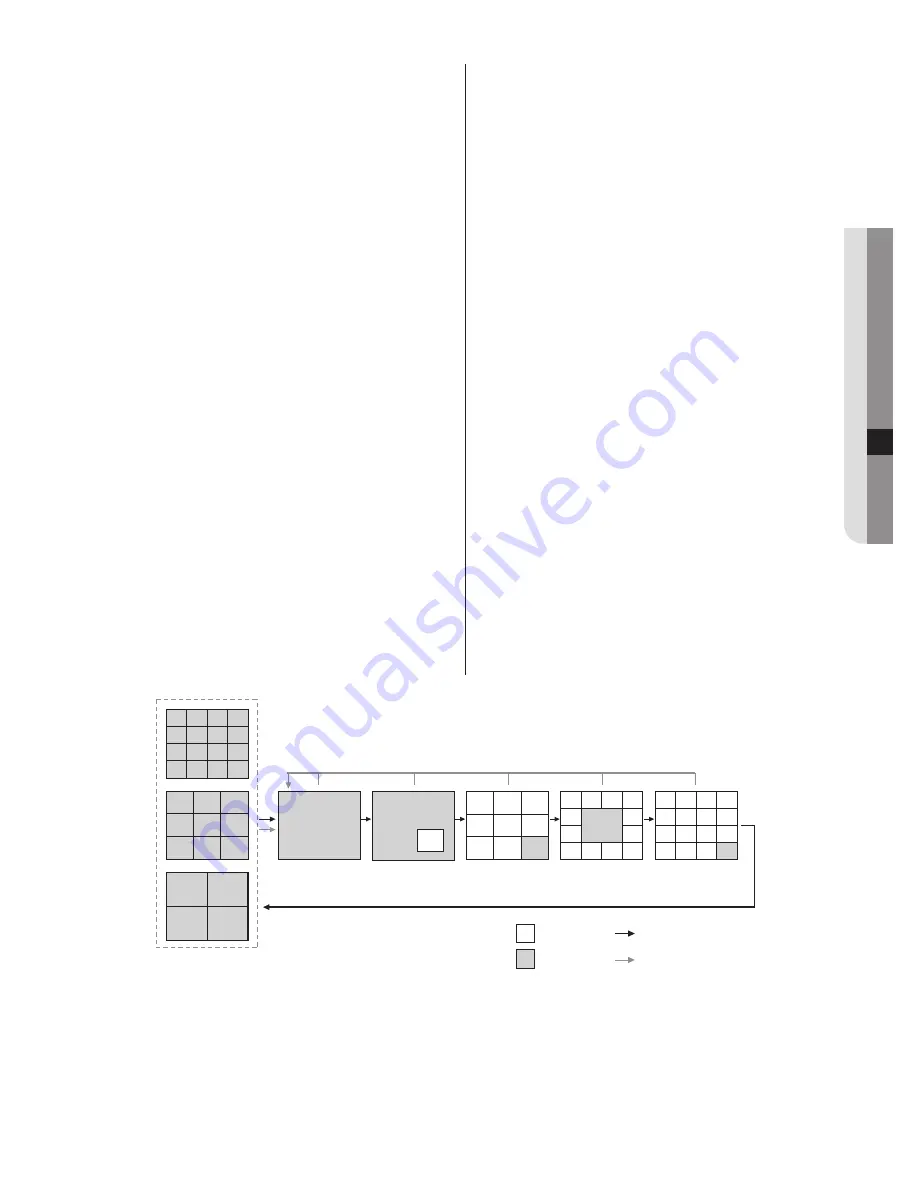
doorzoeken & afspelen _
45
44
_ doorzoeken & afspelen
09
DOORZOEKEN & AFSPELEN
doorzoeken & afspelen _
45
44
_ doorzoeken & afspelen
09
DOORZOEKEN & AFSPELEN
Modus Afspelen
U kunt de methode voor schermweergave
wijzigen met de knop
MODE (modus)
en de
CIJFER
-toetsen (zie afbeelding). De 16-frames,
12+1-frames en de 15+1-framesschermen
worden alleen weergegeven bij de modellen
SHR-5162/5160.
-
Enkel scherm:
Verschijnt wanneer u slecht
één kanaal selecteert en afspeelt met het menu
Zoeken.
-
Scherm met 4 deelvensters:
Verschijnt
wanneer u 2 tot 4 kanalen selecteert en
afspeelt met het menu Zoeken.
-
Scherm met 9 deelvensters:
Verschijnt
wanneer u 5 tot 9 kanalen selecteert en
afspeelt met het menu Zoeken.
-
Scherm met 16 deelvensters:
Verschijnt
wanneer u 16 kanalen selecteert en afspeelt
met het menu Zoeken.
-
PIP-scherm (genestelde afbeeldingen):
Verschijnt wanneer u op de knop
MODE
(modus)
drukt tijdens het afspelen op een
enkel scherm. (Het hoofdscherm toont het
afspeelkanaal en het subvenster toont het
livekanaal.) U kunt het subvenster omhoog of
omlaag bewegen met de richtingsknoppen
OMHOOG/
OMLAAG. Wanneer u op de
ENTER
-knop drukt, verschijnt er een blauwe
balk op het live-scherm. Om het kanaal in het
subscherm te wijzigen, drukt u het gewenste
kanaalnummer in met de
CIJFER
-toetsen op
het voorpaneel of de afstandsbediening.
-
Scherm met N+1 deelvensters:
Toont een x
aantal (N) livekanalen en 1 afspeelkanaal op het
scherm. Bij een scherm met 9+1 deelvensters
kunt u de locatie van het afspeelkanaal vanuit
het menu instellen.
Versneld afspelen
Om de opgenomen beelden met een hogere
snelheid af te spelen drukt u op de knoppen
Snel
vooruitspoelen
(
) of
Snel terugspoelen
(
)
tijdens het afspelen; u ziet het scherm met een
snelheid x2, x4, x8, x16, x32 of x64 vooruit- of
terugspoelen.
Stilstaande beelden bekijken
Als u de knoppen
Snel vooruitspoelen
(
)
of
Snel terugspoelen
(
) indrukt terwijl het
scherm op pauze staat, dan kunt u stilstaande
beelden bekijken in voorwaartse of achterwaartse
richting. Tijdens Omgekeerd zoeken kan de
interval tussen opnamen variëren naargelang de
opnamespecificaties.
Audio afspelen
Audiogegevens kunnen alleen worden afgespeeld
of opgenomen op 4 kanalen (CH1, CH2, CH3
en CH4). Dus om het geluid van het opgenomen
bestand te kunnen horen, moet u het kanaal
veranderen in CH1, CH2, CH3 of CH4.
Om een audiokanaal te kunnen selecteren drukt
u in een scherm met deelvensters (scherm met
5, 9 of 16 deelvensters) op de
ENTER
-knop en
verplaatst u de blauwe balk naar één van de vier
kanalen.
Met de
AUDIO
-knop kunt u het afspelen van
audio in- of uitschakelen. Wanneer de audiofunctie
actief is, wordt het audiosymbool op het scherm
geel. Wanneer de audiofunctie uitgeschakeld is,
wordt het audiosymbool op het scherm wit.
16/9/4 deelvensters
Livekanaal
Afspeel-kanaal
Mode (modus)-knop
Cijfertoetsen
Enkel
PIP
8 +1 deelven-
sters
12 +1 deelven-
sters
15 +1 deelven-
sters
SHR-5162_Dut.indb 45
2007-8-2 18:51:20
















































